Como usar o conteúdo falado para tornar seu Mac lido em voz alta para você
Os Macs há muito são capazes de ler textos na tela em voz alta para você, sem downloads ou aplicativos de terceiros. Este recurso existe como Text to Speech, Speech e como parte do recurso VoiceOver.
O recurso agora é chamado de Conteúdo falado e vem com mais controles do que as iterações anteriores, bem como várias maneiras de personalizar sua experiência com ele.
Continue lendo para aprender tudo o que o conteúdo falado tem a oferecer e por que você pode preferir usá-lo em vez da opção Fala em alguns aplicativos da Apple.
O que é conteúdo falado em um Mac?
O conteúdo falado é um recurso de acessibilidade que existe em seu Mac (com um recurso de fala semelhante em dispositivos iOS também ). Ele permite que seu Mac leia texto em voz alta em programas de processamento de texto, sites, PDFs e até mesmo e-books em diferentes leitores de e-books.
Alguns aplicativos Mac, como Pages e Safari, permitem que o texto seja lido em voz alta com a função macOS Speech , disponível no menu Editar desses aplicativos. Mas a Fala não está disponível em todos os lugares, enquanto o Conteúdo Falado pode ser ativado por meio de um atalho de teclado basicamente em qualquer lugar.
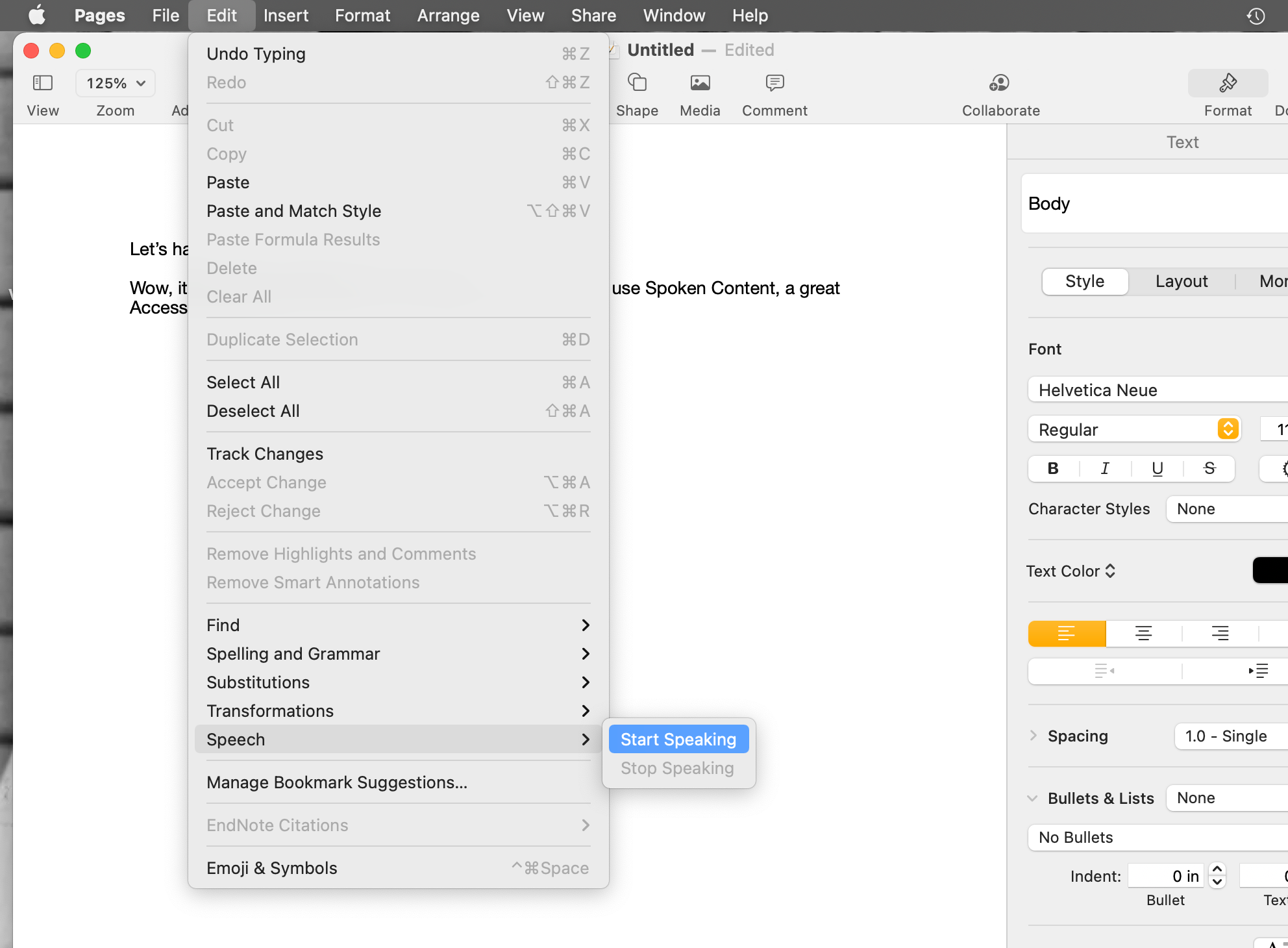
A fala pode começar a falar e parar de falar, mas isso é tudo. O conteúdo falado oferece muito mais controle.
Além de iniciar e interromper sua leitura, você pode pausar o conteúdo falado e continuar de onde parou. A fala sempre será reiniciada no início de um texto ou seção destacada se você parar e iniciá-la.
Você também pode alterar a velocidade de leitura do Conteúdo falado sempre que quiser e selecionar com qual voz deseja que seja lido em voz alta para você. O conteúdo falado também pode destacar palavras conforme você avança, para que você possa acompanhar o texto durante a leitura.
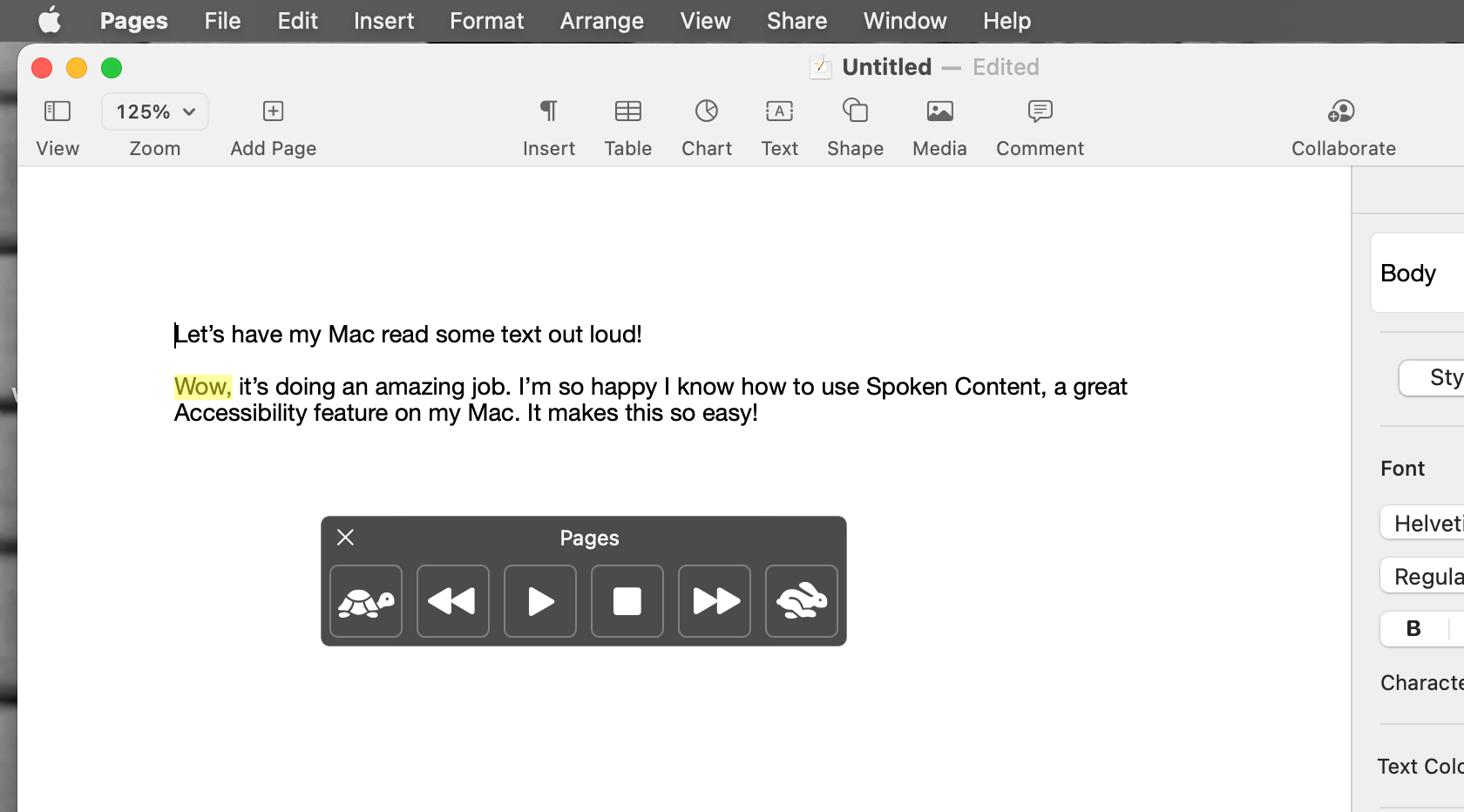
Tudo isso torna o Spoken Content um pouco mais próximo dos leitores de documentos de terceiros , mas é grátis e já está no seu Mac!
Não é um recurso totalmente perfeito, é claro. As opções de voz do Spoken Content são todas bastante robóticas, e o recurso pode pronunciar palavras, nomes e conteúdo incorretamente, como algarismos romanos.
Portanto, você pode achar a experiência de leitura desajeitada ou difícil de ouvir por longos períodos de tempo. Mas você também pode se acostumar com isso rapidamente e se divertir muito com esse recurso gratuito de leitura de texto.
Como configurar o conteúdo falado
Para começar a usar o conteúdo falado, você precisa ativá-lo. Para ativá-lo, vá para Preferências do sistema> Acessibilidade e selecione Conteúdo falado no menu lateral.
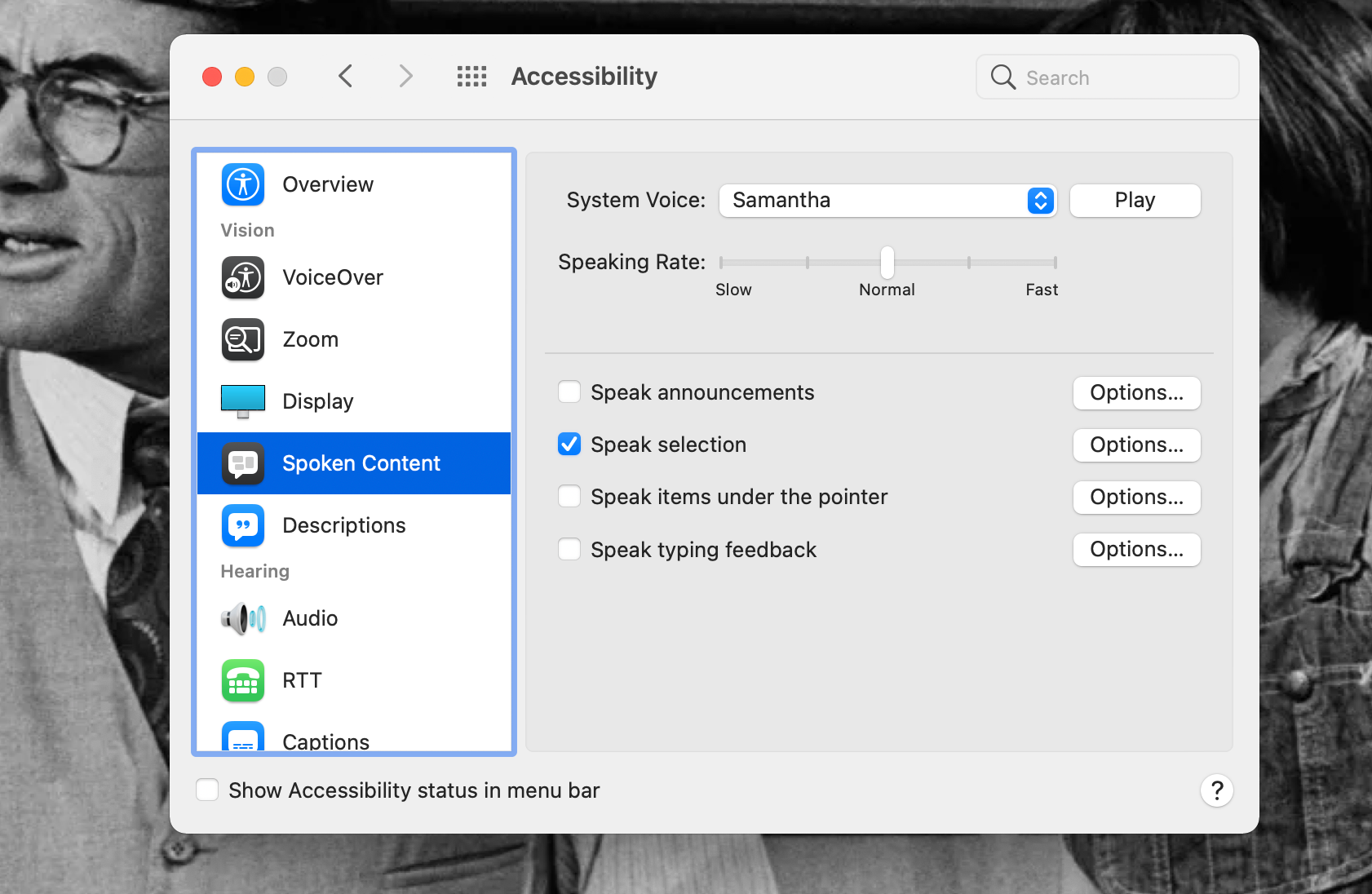
Marque a caixa ao lado de Seleção de fala . Feito isso, o conteúdo falado estará disponível para uso!
Há mais elementos a serem configurados no menu Conteúdo falado nas Preferências do sistema de acessibilidade antes de começar a usar o recurso.
Um elemento é a voz do sistema , que é a voz com a qual o conteúdo falado será lido em voz alta. Selecione qualquer opção no menu suspenso Voz do sistema e aperte o botão Reproduzir ao lado dele para ouvir uma amostra de uma voz e decidir se você gosta de como soa.
Depois de selecionar uma voz, decida a taxa de fala (a velocidade na qual o texto é lido em voz alta para você depois que o conteúdo falado é ativado). Isso pode ser alterado à medida que o conteúdo falado é lido, mas se você preferir uma velocidade de leitura rápida, pode torná-la o padrão.
Mova o marcador ao longo do controle deslizante Taxa de fala para definir a velocidade padrão de leitura em voz alta para o conteúdo falado. Clicar em Play permitirá que você ouça uma amostra dessa velocidade enquanto toma sua decisão.
Como mencionamos na seção anterior, o conteúdo falado é ativado com um atalho de teclado. Este atalho de teclado geralmente é padronizado como Option + Esc , mas você pode definir o atalho para o que quiser para simplificar o uso ou lembrar o atalho mais facilmente.
Ao clicar no botão Opções ao lado da seleção de Falar, você também pode selecionar o que, se houver, será destacado conforme o Conteúdo Falado for lido. Você também pode selecionar a cor do destaque, qualquer estilo nas frases que estão sendo lidas e se você pode ver o controlador de conteúdo falado conforme o usa.
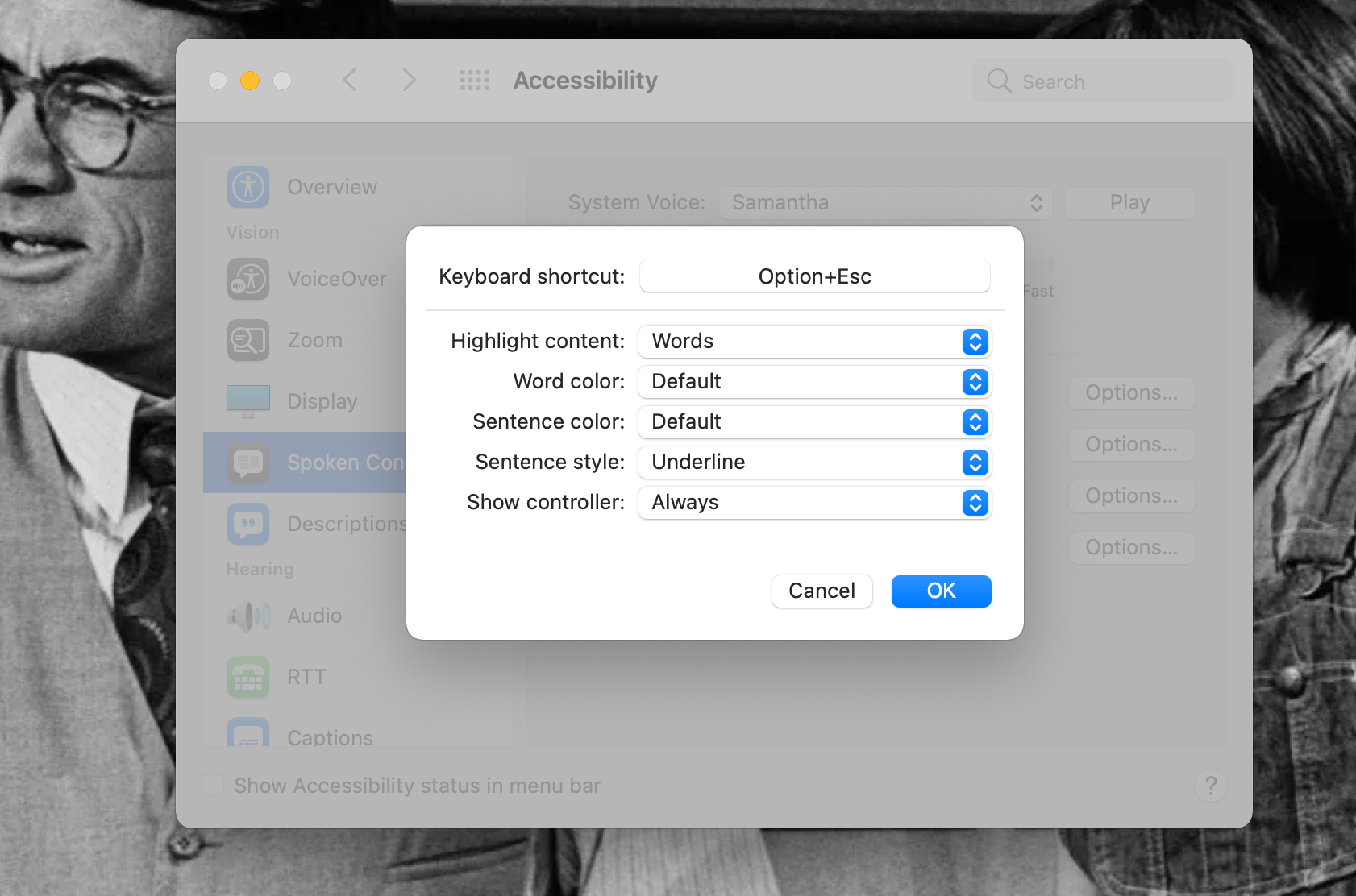
Recomendamos definir o controlador de Mostrar como Automaticamente ou Sempre , para que você possa usar todos os controles do conteúdo falado enquanto ele é lido.
Sempre permite que o controlador fique na tela depois de usar o atalho de teclado uma vez, para que você possa reativá-lo sem precisar usar o atalho novamente. Deixará automaticamente o controlador desaparecer assim que você clicar no botão Parar nele.
Permitir que o conteúdo falado destaque o texto à medida que ele é lido é realmente útil ao ler textos mais longos, pois permite que você veja onde está em um arquivo e o ajuda a navegar para onde deseja começar a ler mais tarde. Veremos como navegar nos textos e usar o conteúdo falado na próxima seção.
Usando o recurso de conteúdo falado do seu Mac
É muito fácil usar o conteúdo falado depois de configurado. Primeiro, você precisa de algum texto que queira ler em voz alta. Em seguida, você precisa navegar no texto até onde deseja que o conteúdo falado comece a ler.
Navegue no texto clicando à esquerda da primeira palavra que deseja ler em voz alta ou colocando o cursor do texto antes da palavra, se estiver lendo um texto editável. O conteúdo falado sempre começará com a palavra mais próxima em que você clicou ou ao lado de seu cursor.
Você também pode destacar parte de um texto para que o Conteúdo Falado leia apenas essa parte, e não leia nada antes ou depois.
Para fazer com que o conteúdo falado comece a ler, pressione Option + Esc ou qualquer atalho de teclado definido para o recurso. A leitura começará e o controlador do Spoken Content aparecerá.
O controlador mostrará o nome do aplicativo a partir do qual está lendo, junto com alguns botões. Os botões fazem o seguinte:
- Turtle: Diminua o ritmo de leitura do conteúdo falado.
- Retroceder: volte ao início de uma frase e leia a partir daí.
- Reproduzir / Pausar: iniciar ou pausar a leitura do conteúdo falado. Apertar o botão Play após a pausa irá reiniciar a leitura de onde você parou, não importa onde você tenha clicado desde então.
- Parar: interrompe totalmente a leitura do conteúdo falado. Isso permite que você navegue para um novo local no texto para começar a ler novamente e fechará o controlador se você não tiver Mostrar controlador nas preferências do conteúdo falado definido como Sempre .
- Avanço rápido: pule para a próxima frase e leia a partir daí.
- Coelho: acelere o ritmo de leitura do conteúdo falado.
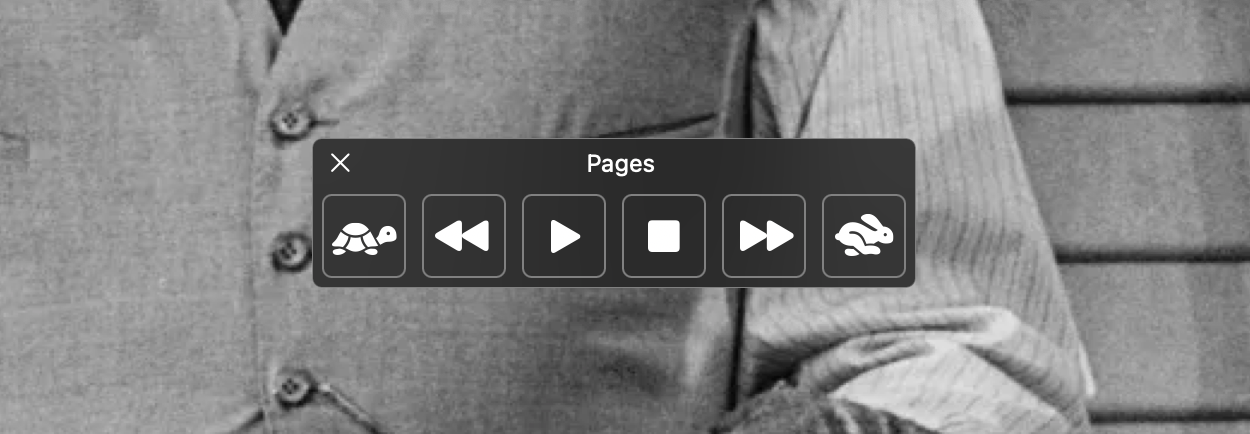
O controlador também possui um botão X para fechá-lo, o que interromperá o funcionamento do conteúdo falado até que você digite o atalho de teclado novamente.
Use os botões do controlador para manipular como e quando o conteúdo falado é lido em voz alta para você. O conteúdo falado continuará a ser lido até você clicar nos botões de pausa ou parar, ou até que o texto de um arquivo acabe para ser lido.
Isso significa que você pode abrir outros aplicativos ou fazer outro trabalho enquanto ouve o conteúdo falado. Isso é ótimo para fazer anotações em textos e para realizar multitarefas ao usar o Mac .
Mas você também pode simplesmente sentar e ouvir um texto com conteúdo falado. É um recurso que você pode usar de acordo com suas necessidades e desejos!
Comece a ouvir texto com o recurso de conteúdo falado do Mac
O conteúdo falado é uma ótima ferramenta para ouvir texto no seu Mac em vez de lê-lo. Quer você sempre tenha problemas para ler documentos em um computador ou goste de como o conteúdo falado oferece a capacidade de multitarefa enquanto você lê, é um recurso que você pode começar a usar com muita facilidade.
Esperamos que o guia acima ajude você a começar a usar o conteúdo falado. É muito útil em uma grande variedade de situações e, mesmo com uma voz robótica, pode mudar seriamente a forma como você trabalha no Mac.

